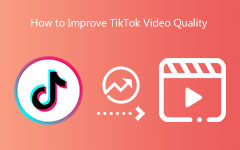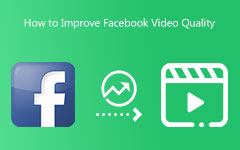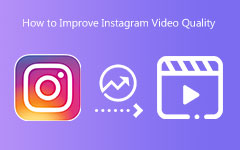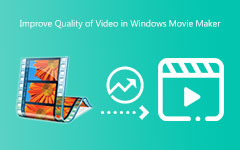كيفية تحسين جودة الفيديو [أدلة سهلة]
الحصول على فيديو رديء الجودة أمر مزعج. لا يمكنك تقدير الفيديو نفسه لأنه مهتز أو ضبابي. لكن هذا المنشور لديه أفضل طريقة بالنسبة لك. ستعلمك هذه المقالة تحسين جودة الفيديو باستخدام محسنات الفيديو. بهذه الطريقة ، ستضمن أنه بعد تحسين مقاطع الفيديو ، ستكون أكثر إرضاءً لمشاهدتها. سوف تتعلم طرقًا مختلفة باستخدام البرامج غير المتصلة بالإنترنت والأدوات عبر الإنترنت ومنصات الوسائط الاجتماعية. لذلك ، دون مزيد من اللغط ، اقرأ هذا الدليل الإرشادي إلى تعزيز جودة الفيديو.

الجزء 1: كيفية تحسين جودة الفيديو على الكمبيوتر
تحسين جودة الفيديو باستخدام Tipard Video Converter Ultimate
أحد أفضل البرامج التي يمكنك استخدامها هو Tipard Video Converter Ultimate. يقدم هذا البرنامج أداة تحسين الفيديو التي تتيح لك تحسين جودة الفيديو الخاص بك. يحتوي على واجهة مستخدم سهلة الفهم وسهلة الفهم. كما يوفر طرقًا بسيطة لتحسين مقاطع الفيديو ، مما يجعلها مثالية للمبتدئين. تتيح لك هذه الأداة رفع مستوى الدقة وتقليل اهتزاز الفيديو. بالإضافة إلى ذلك ، يمكنك أيضًا إزالة ضوضاء الفيديو وتحسين سطوع وتباين الفيديو الخاص بك. يمكنك الحصول على نتيجة مثالية بعد تحسين مقاطع الفيديو بهذه الوظائف. علاوة على ذلك ، بعد تحسين مقاطع الفيديو ، يمكنك اختيار تنسيق الإخراج الخاص بك. يتضمن MOV و AVI و MP4 و WEBM و WMV والمزيد. يمكن الوصول إلى محول الفيديو Tipard على كل من أجهزة الكمبيوتر التي تعمل بنظام Windows و Mac. اتبع الإرشادات البسيطة أدناه وفقًا لذلك لتحسين جودة الفيديو مجانًا.
الخطوة1تحميل Tipard Video Converter Ultimate على نظام التشغيل Windows أو Mac. يمكنك النقر فوق تحميل الزر أدناه للوصول إلى البرنامج بسهولة. ثم قم بتشغيله بعد عملية التثبيت.
الخطوة2عندما تظهر الواجهة ، حدد ملف الأدوات فريق. ضمن Toolbox ، انقر فوق ملف فيديو محسن .
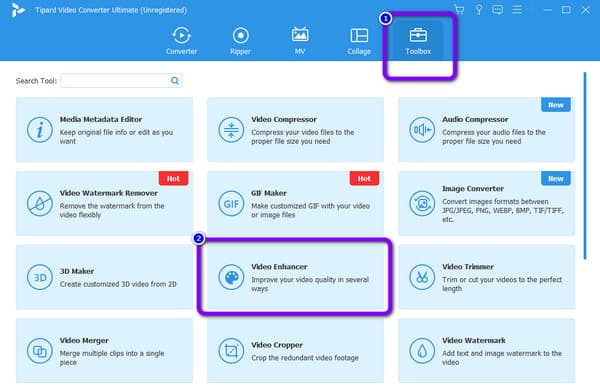
الخطوة3بعد ذلك ، ستظهر واجهة جديدة. انقر على و زر تسجيل لإدراج الفيديو الذي تريد تحسينه.
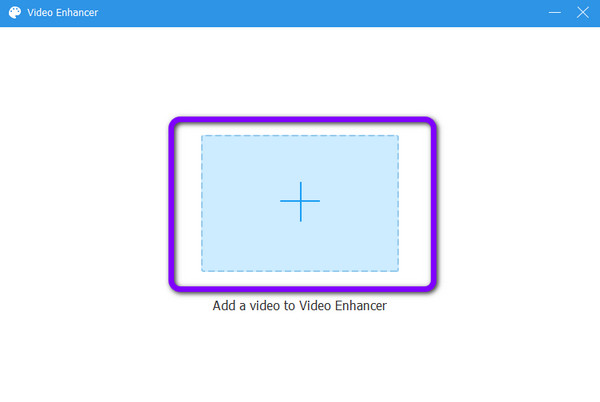
الخطوة4بعد إدخال الفيديو ، توجد عدة طرق لتحسين الجودة. يمكنك تحديد المربع إذا كنت ترغب في رفع مستوى الدقة. يمكنك أيضًا تحسين السطوع والتباين وإزالة الضوضاء وتقليل اهتزاز الفيديو. انقر على أرسال زر لمشاهدة الفيديو الخاص بك.
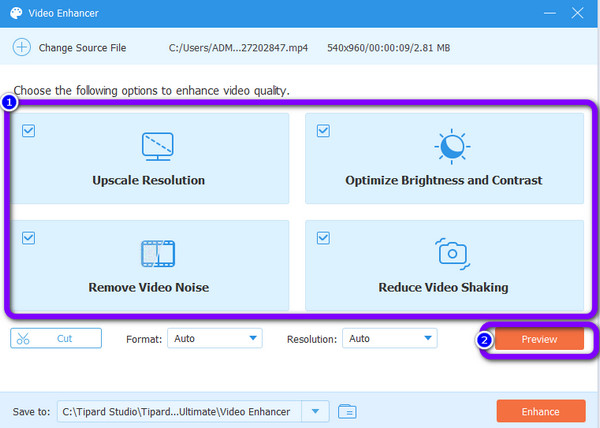
الخطوة5ثم انقر فوق تحسين زر لتحسين الفيديو. انتظر عملية تحسين الفيديو. عند الانتهاء من العملية ، يقوم تلقائيًا بتنزيل ملف الفيديو الخاص بك على جهاز الكمبيوتر الخاص بك.
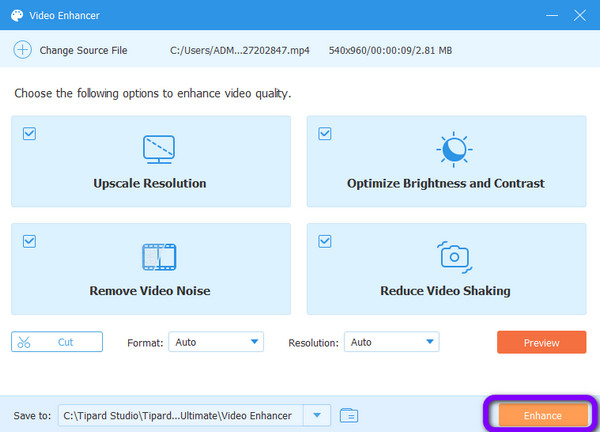
كيفية تحسين جودة الفيديو باستخدام Premiere Pro
بريمير برو ينتمي إلى أكثر أدوات Adobe تقدمًا وقوة. والغرض منه هو مساعدة المستخدمين المختلفين على تحرير أفلامهم ومقاطع الفيديو الخاصة بهم. يمكنك تعديلها بأكثر الطرق احترافية. هذا البرنامج شائع بسبب قدرته المتقدمة في عملية التحرير المرئي. ومع ذلك ، يحتوي Premiere Pro على واجهة معقدة. لديها العديد من الخيارات ، وهو أمر محير للمستخدمين. يعد برنامج تحرير الفيديو المتقدم هذا مناسبًا فقط للمستخدمين المحترفين. هذا يعني أن المبتدئين سيجدون صعوبة في استخدامه. لذلك ، إذا كنت مستخدمًا غير محترف ، فإن Premiere Pro ليس أفضل محسن للفيديو بالنسبة لك. أيضًا ، يقدم فقط إصدارًا تجريبيًا مجانيًا لمدة 7 أيام. استخدم الخطوات أدناه لتحسين جودة الفيديو باستخدام Adobe Premiere Pro.
الخطوة1بعد التثبيت ، قم بتشغيل بريمير برو على حاسوبك. ثم انقر فوق ملف قم بتقديم الخيار في الزاوية اليسرى من الواجهة. حدد ملف استيراد زر لإدراج الفيديو.
الخطوة2شاهد الفيديو الخاص بك الآن على الجدول الزمني لـ Premiere Pro. انتقل إلى ملف قم بتقديم التي يمكننا رؤيتها على الجانب الأيمن بجانب سلة المهملات. اضغط على طبقة التعديل في القائمة لإنشاء طبقة ضبط لسحبها إلى ملف Timeline. ضعه فوق الفيديو الخاص بك من فضلك. في وسعنا إضافة تأثيرات على الفيديو الخاص بك بعد هذه المرحلة.
الخطوة3قم بتنفيذ إجراء التوضيح على المخطط الزمني. يمكنك تحسين الفيلم بأكمله أو قسم معين منه فقط. يرجى تحديد الخيار الثاني باستخدام اختصار لوحة المفاتيح C أو ال موسى الحلاقة الأداة.
الخطوة4انقر على FX أيقونة مزينة طبقة التعديل لاستكمال. بعد ذلك ، حدد موقع ملف Unsharp قناع ضمن علامة التبويب "تأثير" واسحبه إلى الطبقة الموجودة في مخططك الزمني.
الخطوة5نظرًا لأننا نرفع مستوى فيلمك ، فقد حان الوقت الآن لتعديل مكونات كل شريط تمرير. على يسار الواجهة ، يوجد إعداد مرن للمعلمات. سيكون لديك العديد من الخيارات والأساليب لتحسين جودة الفيديو. الرجاء النقر فوق بيضاوي / مستطيل / قلم أيقونة للإضافة ماسك إلى الفيديو الخاص بك.
الخطوة6أنهِ من خلال استكشاف عرض وتصدير الفيديو عالي الجودة باستخدام Premiere Pro. الرجاء اختيار إعداد التصدير واضبط الإعداد الآخر لتحسين الفيديو الخاص بك. بعد ذلك ، اضغط على تصدير زر لإكمال الإجراء. هذا كل شيء عن كيفية تحسين جودة الفيديو في Premiere.
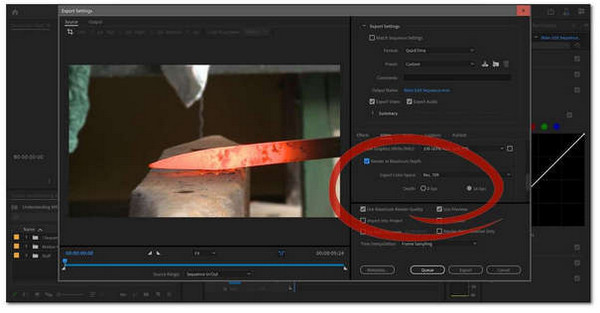
الجزء 2: كيفية تحسين جودة الفيديو عبر الإنترنت
كيفية تحسين جودة الفيديو على صور Google
صور جوجل هي أداة فعالة لتحسين مقاطع الفيديو عبر الإنترنت. إنها خطوة سهلة لتحسين مقاطع الفيديو الخاصة بك ، مما يجعلها مناسبة لجميع المستخدمين. ومع ذلك ، تحتاج إلى إنشاء حساب لتشغيله. يعد إنشاء حساب G-mail أحد متطلبات الوصول إلى صور Google. لكن إنشاء حساب يستغرق الكثير من الوقت. لذلك عليك التحلي بالصبر طوال الوقت. بالإضافة إلى ذلك ، نظرًا لأنه برنامج عبر الإنترنت ، فإن الاتصال بالإنترنت ضروري.
الخطوة1افتح متصفحك وأنشئ حسابًا. بعد ذلك ، انتقل إلى صور جوجل.
الخطوة2ثم ، في الجزء العلوي من الشاشة ، انقر فوق تحميل أيقونة. سيظهر مجلد جهاز الكمبيوتر الخاص بك. اختر الفيديو الذي تريد تحسينه.
الخطوة3افتح الفيديو وانتقل إلى إعدادات الفيديو. ثم اختر أعلى جودة للفيديو يمكن أن تقدمه.
الخطوة4أخيرًا ، انقر فوق النقاط الثلاث في الزاوية العلوية اليمنى من الواجهة. حدد ملف تحميل خيار لحفظ الفيديو الخاص بك بجودة ممتازة.
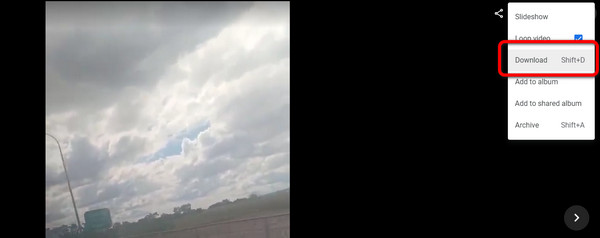
الجزء 3: كيفية تحسين جودة الفيديو على منصات التواصل الاجتماعي
كيفية تحسين جودة الفيديو على Instagram
هناك العديد من منصات الوسائط الاجتماعية الرائعة المتاحة اليوم. يمكنك تحميل القصص والبكرات لمشاركة يوم في حياتك أو أسلوب حياتك. أحد أشهر مواقع الويب التي يمكننا استخدامها لذلك هو إنستغرام. في هذا الجزء ، ستتعلم كيفية تحسين جودة الفيديو باستخدام Instagram. هناك أسباب تجعل مقاطع الفيديو الخاصة بك على Instagram ضبابية. الاتصال الضعيف وغير المنتظم الذي لديك هو الأول في القائمة. يعد اتصالك بالإنترنت مكونًا مهمًا في إجراء التحميل. إنه يؤثر على كيفية التحميل واحتمال أن تتأثر جودة الفيديو الخاص بك. الكاميرا التي تم استخدامها لتسجيل اللقطات هي عامل آخر. ندرك جميعًا أن الكاميرا الخلفية أكثر دقة من الكاميرا الأمامية. قد يكون لتطبيق Instagram القديم أيضًا تأثير على مستوى الجودة. للتأكد من أن عمليات التحميل لدينا بأعلى جودة ، يجب أن نلاحظ ذلك.
الخطوة1افتح Instagram على هاتفك لعرض واجهة المستخدم. أعثر على الإعدادات من خلال البحث عن الشرطات الثلاث في ملفك الشخصي.
الخطوة2الرجاء البحث عن تاريخ التوقف رمز التبديل في الإعدادات الخاصة بك. ثم قم بتنشيطه.
الخطوة3يمكنك تعديل الدقة من إعدادات الكاميرا. باتباع هذه النصائح / الخطوات ، يمكنك الحصول على فيديو مثالي. قم بتحميل مقطع فيديو وتحقق من جودة الفيديو. ستمكن هذه الخطوات الأساسية Instagram من إنشاء مقاطع فيديو عالية الجودة. للحصول على موجز مناسب لـ Instagram ، يجب أن نتأكد من دقة الإعدادات. تعمل هذه الطريقة أيضًا بشكل جيد للحفاظ على جودة الفيديو في قصص Instagram.
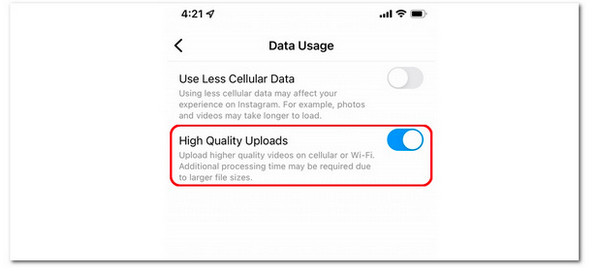
كيفية تحسين جودة الفيديو عند التكبير
يجب تنشيط الفيديو عالي الجودة أولاً أثناء الاستخدام زوم. طالما أن المضيف يبث جودة عالية ، يمكنك تنشيط الفيديو عالي الدقة لبث اجتماعك أو محاضرتك أو صفك بدقة عالية. ومع ذلك ، اعتبارًا من الآن ، يمكن فقط للمستخدمين الذين لديهم حسابات Pro أو أعلى الوصول إلى هذه الوظيفة. يمكنك الوصول إليه وتبديله بدون حساب Pro ، لكنه لن يعمل. فقط Zoom لنظام macOS (الإصدار 5.2.0 ، رقم الإصدار 42634.0805 أو أحدث إصدار) ، ونظام Windows متوافقان مع وظيفة Enable HD (الإصدار 5.2.0 ، رقم الإصدار 42619.0804 أو الأحدث). لتمكين HD على Zoom ، اتبع الخطوات البسيطة أدناه.
الخطوة1في الجزء العلوي الأيمن من الواجهة ، انقر فوق ملف تعريف Zoom الخاص بك.
الخطوة2بعد ذلك ، انقر فوق رمز الترس للتحديد الإعدادات. بدلاً من ذلك ، يمكنك الوصول إلى قائمة الإعدادات من خلال النقر على رمز الترس في الزاوية اليمنى العليا.
الخطوة3إختار ال فيديو الخيار على الشريط الجانبي الأيسر. انقر على HD لتمكينها. بهذه الطريقة ، يمكنك الحصول على دقة فيديو عالية الدقة وملفات تحسين جودة الفيديو الخاص بك Zoom.
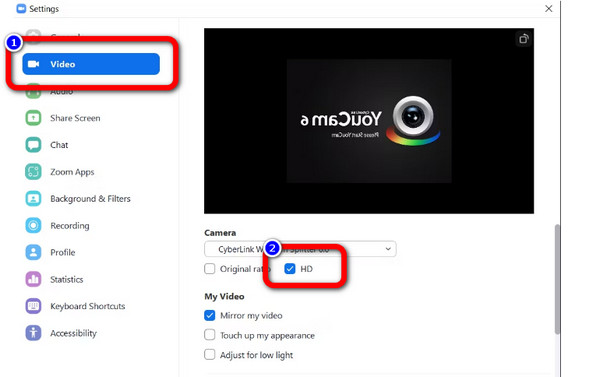
الجزء 4: أسئلة وأجوبة حول تحسين جودة الفيديو
1. ما هو أفضل محسن فيديو؟
يمكنك استخدام Tipard Video Converter Ultimate. يمكن أن يساعدك مُحسِّن الفيديو في وضع عدم الاتصال على تحسين مقاطع الفيديو الخاصة بك. يمكنك تقليل اهتزاز الفيديو والضوضاء. يمكن لهذا المُحسِّن تحسين سطوع وتباين الفيديو الخاص بك. بالإضافة إلى ذلك ، يمكنه رفع مستوى دقة الفيديو الخاص بك لجعله أفضل من الأصلي.
2. هل يمكنك تحسين الفيديو على VLC؟
قد يقوم VLC Media Player بتحسين جودة الفيديو. يمكنك فتح الفيديو الخاص بك في VLC ، وتحديد التفضيلات من قائمة الأدوات العلوية ، ثم تشغيله. حدد الكل في الجزء السفلي الأيسر لإظهار الإعدادات المتقدمة. حدد أعلى جودة من دقة الفيديو المفضلة بالنقر فوق الإدخال / الترميز.
3. هل يؤثر تحسين جودة الفيديو على جودة الصوت؟
لا ، الصوت والفيديو هما وسيلتان متميزتان. لن يتغير الصوت سواء كنت تقوم بترقية أو تقليل دقة الفيديو الخاص بك. يؤثر معدل أخذ العينات وعمق البت على جودة صوت الفيديو الخاص بك. أيضًا ، يمكن أن يؤثر تعديل معدل البت على جودة صوت الموسيقى الخاصة بك. يمكنك تحسين جودة الصوت عبر الإنترنت ، بعيدًا عن الصورة والتحسين المرئي.
وفي الختام
إنه لمن دواعي سروري مشاهدة الأفلام أو مقاطع الفيديو بجودة ممتازة. لهذا السبب تقدم لك هذه المقالة طرقًا عملية لـ تعزيز جودة الفيديو. لذلك ، إذا كنت ترغب في تحسين جودة الفيديو الخاص بك ، فاستخدم Tipard Video Converter Ultimate. يمكن أن تنتج نتيجة رائعة من محسنات الفيديو الأخرى. ماذا تنتظر؟ قم بتحسين مقاطع الفيديو الخاصة بك باستخدام محسن الفيديو المذهل هذا.